लोगों के लिए अपनी कार्रवाई रिलीज़ करने से पहले, आपको उसकी अच्छी तरह से जांच करनी चाहिए. साथ ही, टारगेट प्लैटफ़ॉर्म, जगहों, और डिवाइसों के बारे में बताना चाहिए. साथ ही, पुष्टि करनी चाहिए कि वह कार्रवाइयों के लिए Google की नीतियों का पालन करती है या नहीं. इस पेज पर उन टास्क के बारे में खास जानकारी दी गई है जिन्हें आपको तब पूरा करना चाहिए, जब आपको अपनी कार्रवाई को समीक्षा के लिए सबमिट करना होता है. इससे, आपको उस कार्रवाई को बीटा या प्रोडक्शन चैनलों पर रिलीज़ करने की मंज़ूरी मिल सकती है.
नीति के उल्लंघनों की जांच करें
पुष्टि करें कि आपकी सेट की गई कार्रवाई, Actions on Google की नीतियों का पालन करती है. आम तौर पर, अपने कॉन्टेंट के लिए इन दिशा-निर्देशों का पालन करें:
- खास तौर पर बताएं: यह ज़रूरी है कि उपयोगकर्ता आपकी सेट की गई कार्रवाई को खास तौर पर शुरू कर सकें. डिसप्ले नेम या उच्चारण चुनते समय, बहुत बड़ा या सामान्य नाम न इस्तेमाल करें. जैसे कि, कार्रवाई वाले वाक्यांश के तौर पर "[city] का मौसम देखें" के बजाय "[city] का मौसम जानने के लिए WeatherApp से बात करें" का इस्तेमाल करें. कार्रवाई वाले अच्छे वाक्यांश देने के लिए, इन दिशा-निर्देशों का पालन करें.
- पाबंदी वाला कॉन्टेंट इस्तेमाल करने से बचना: अगर यह कॉन्टेंट विज्ञान, कला, डॉक्यूमेंट्री या शिक्षा के मकसद से बनाया गया है, तो ऐसी कार्रवाइयां जिनमें साफ़ तौर पर सेक्शुअल, हिंसक, गैर-कानूनी या नफ़रत फैलाने वाला कॉन्टेंट शामिल हो और जो Actions on Google की नीतियों का उल्लंघन करती हों. धमकाने या उत्पीड़न को बढ़ावा देने वाली कार्रवाइयों को भी अस्वीकार कर दिया जाएगा या हटा दिया जाएगा.
- कॉपीराइट और बौद्धिक संपत्ति का सम्मान करें: पक्का करें कि आपकी सेट की गई कार्रवाई में दिए गए कॉन्टेंट को इस्तेमाल करने के लिए, आपके पास सभी अधिकार हैं.
- ईमानदार रहें: झूठे दावे करके उपयोगकर्ताओं को गुमराह न करें या उन्हें धोखा न दें.
- उपयोगकर्ताओं की निजता और सुरक्षा की रक्षा करें: इस बारे में साफ़-साफ़ बताएं कि उपयोगकर्ता के डेटा को कैसे मैनेज किया जाता है, उपयोगकर्ता का डेटा सुरक्षित तरीके से भेजा जाता है, और निजता नीति उपलब्ध कराई जाती है.
- उपयोगकर्ताओं की बातें न सुनें: उपयोगकर्ताओं को यह समझना ज़रूरी है कि आपकी सेट की गई कार्रवाई उनके इनपुट का इंतज़ार कर रही है. उपयोगकर्ता से अनुरोध किए बिना माइक चालू रखना एक आम गलती है. इस बारे में हमारी नीतियों में बताया गया है. पक्का करें कि आपकी सेट की गई कार्रवाई, आपकी कार्रवाई को अस्वीकार किए जाने के जोखिम को कम करने के लिए, किसी निर्देश का इंतज़ार किए जाने पर उपयोगकर्ता को सूचना देती है.
- बोले गए नाम और डिसप्ले नेम की समीक्षा करें: पक्का करें कि ऐप्लिकेशन को शुरू करने के लिए दिया गया नाम, आपके Assistant डायरेक्ट्री पेज पर मौजूद डिसप्ले नेम से मेल खाता हो. पक्का करें कि दोनों नाम इतनी सटीक हों कि लोग आसानी से आपकी कार्रवाई शुरू कर सकें. आपके नाम और डिसप्ले नेम, Actions on Google की नीतियों के मुताबिक होने चाहिए.
नीतियों की पूरी सूची देखें और पक्का करें कि आपकी सेट की गई कार्रवाई की समीक्षा और उसे जल्दी मंज़ूरी देने के लिए, उनका पालन किया जा रहा हो.
डिसप्ले नेम सेट करें
डिसप्ले नेम से पता चलता है कि लोग आपकी सेट की गई कार्रवाई को कैसे शुरू करते हैं. इस नाम का इस्तेमाल Assistant डायरेक्ट्री में भी किया जाता है.
अपना डिसप्ले नेम सेट करने के लिए, यह तरीका अपनाएं:
- डेवलप करें > बातचीत > सेटिंग पर जाएं.
- अपनी सेट की गई कार्रवाई का डिसप्ले नेम डालें.
- नाम का उच्चारण सुनने के लिए, चलाएं play_circle_filled आइकॉन पर क्लिक करें.
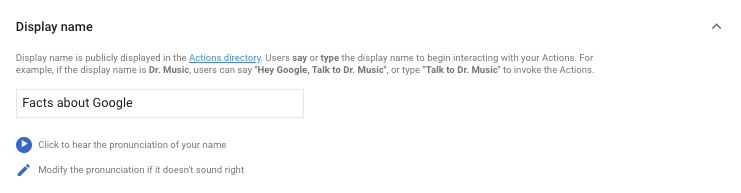
डिसप्ले नेम बदलना
अपनी सेट की गई कार्रवाई के डिसप्ले नेम को किसी भी समय बदला जा सकता है. हालांकि, लोगों के नए नाम का इस्तेमाल करके आपकी कार्रवाई को शुरू करने से पहले, आपकी सेट की गई कार्रवाई की पूरी समीक्षा की जाएगी.
ज़रूरी नहीं: जगह के हिसाब से टारगेटिंग की जानकारी दें
डिफ़ॉल्ट रूप से, आपकी सेट की गई कार्रवाई सभी इलाकों में तब तक उपलब्ध रहती है, जब तक उपयोगकर्ता के डिवाइस की स्थान-भाषा "अंग्रेज़ी" वैरिएंट (जैसे कि अमेरिकन इंग्लिश या ब्रिटिश इंग्लिश) पर सेट हो.
जगह के हिसाब से टारगेटिंग की सेटिंग, आपकी सेट की गई कार्रवाई के लिए इलाके के हिसाब से उपलब्धता को कंट्रोल करती है.
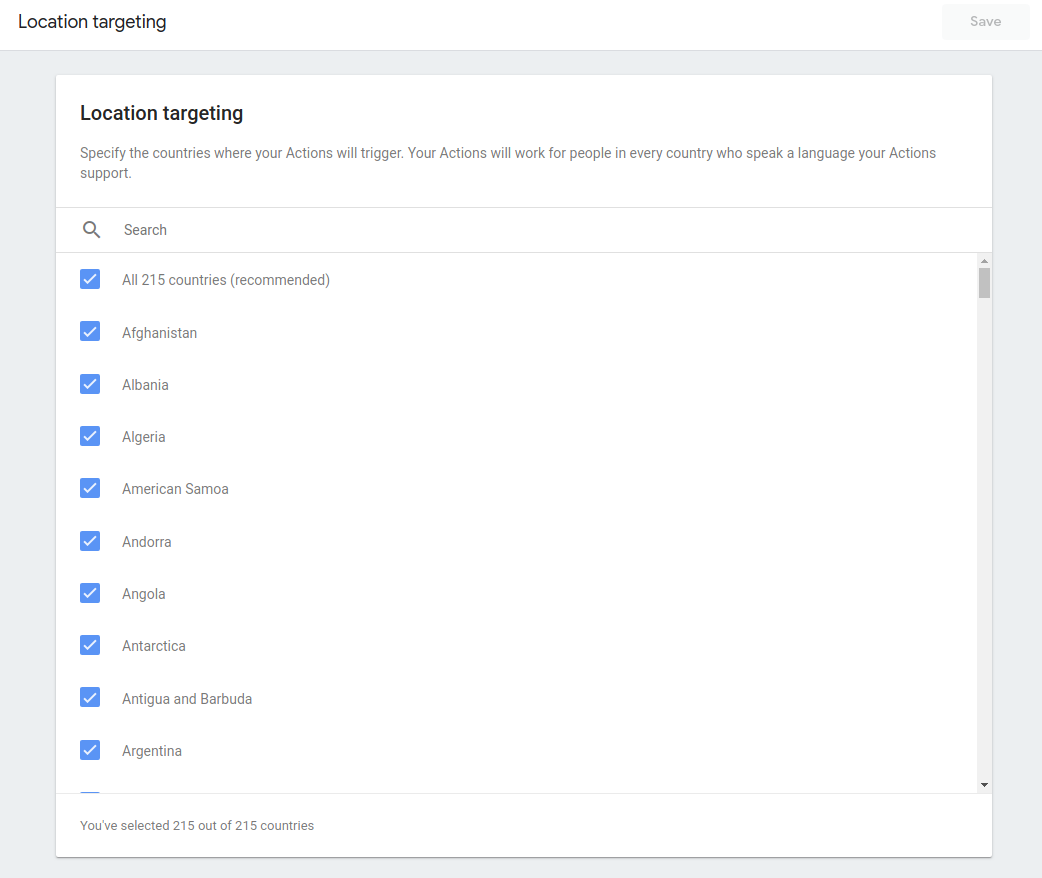
स्थानीय भाषा में पब्लिश करने के बारे में ज़्यादा पढ़ें.
ज़रूरी नहीं: प्लैटफ़ॉर्म पर मिलने वाली सुविधाओं के बारे में बताएं
आपकी सेट की गई कार्रवाई, Assistant के साथ काम करने वाले कई तरह के प्लैटफ़ॉर्म पर दिख सकती है. जैसे, फ़ोन (Android और iOS) और स्मार्ट डिसप्ले.
सरफ़ेस की क्षमताओं की मदद से, यह कंट्रोल किया जा सकता है कि उपयोगकर्ता जिस प्लैटफ़ॉर्म का इस्तेमाल करते हैं उसके आधार पर आपकी कार्रवाई शुरू कर सकते हैं या नहीं. अगर लोग आपकी सेट की गई कार्रवाई को किसी ऐसे प्लैटफ़ॉर्म पर शुरू करने की कोशिश करते हैं जिस पर यह सुविधा काम नहीं करती, तो उन्हें गड़बड़ी का मैसेज मिलेगा. इसमें उन्हें बताया जाएगा कि उनका डिवाइस काम नहीं करता.
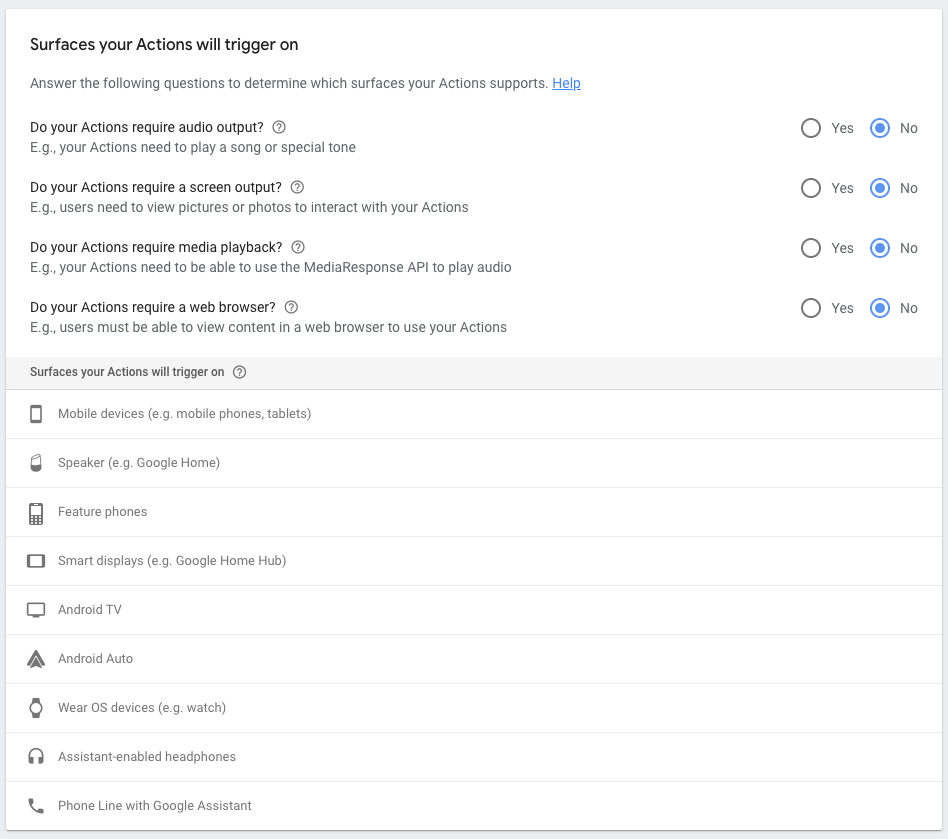
सतह की क्षमताओं के बारे में ज़्यादा पढ़ें.
वैकल्पिक: इंटरैक्टिव कैनवस के विकल्प तय करें
अगर आपकी सेट की गई कार्रवाई में इंटरैक्टिव कैनवस का इस्तेमाल किया गया है, तो आपको बाएं नेविगेशन में, डेवलप करें > इंटरैक्टिव कैनवस में जाकर, कुछ विकल्पों को चालू और सेट करना होगा.
- अपनी सेट की गई कार्रवाई के साथ इंटरैक्टिव कैनवस का इस्तेमाल करने का विकल्प चालू करें.
- उस वेब ऐप्लिकेशन का यूआरएल डालें जो आपकी सेट की गई कार्रवाई के विज़ुअल होस्ट करता है.
सिम्युलेटर से टेस्ट करें
अपनी सेट की गई कार्रवाई को रिलीज़ करने से पहले, सिम्युलेटर का इस्तेमाल करके अपनी सेट की गई कार्रवाई का उपयोगकर्ता अनुभव जांचें और यह पक्का करें कि सब कुछ ठीक से काम कर रहा है.
इन सामान्य गड़बड़ियों और उल्लंघनों की जांच करें:
- वेबहुक ट्रांसपोर्ट सुरक्षित होना चाहिए: पुष्टि करें कि आपने वेबहुक के ट्रांसपोर्ट पर एचटीटीपीएस (TLS) एन्क्रिप्शन का इस्तेमाल किया हो.
- वेबहुक अनुरोधों की पुष्टि करना: पक्का करें कि आपने कार्रवाइयां SDK टूल का इस्तेमाल करके, अपने वेबहुक अनुरोधों पर हस्ताक्षर किए हों. साथ ही, वेबहुक में उनकी पुष्टि की हो.
- अपनी सेट की गई कार्रवाई के नाम की जांच करें: पक्का करें कि आपने कार्रवाई का जो नाम सेट किया है वह लगातार आपकी कार्रवाई को ट्रिगर करता हो. हार्डवेयर डिवाइस या वेब सिम्युलेटर का इस्तेमाल करें और असल दुनिया की अलग-अलग स्थितियों में, बार-बार अपना नाम बोलें. जैसे, बैकग्राउंड में शोर के साथ या डिवाइस से अलग-अलग दूरी पर. अगर हो सके, तो अलग-अलग लिंग के लोगों या अलग-अलग लहजे में लोगों से अपनी सेट की गई कार्रवाई शुरू करने के लिए कहें. अगर आपके बातचीत के नाम को लगातार पहचाना नहीं जाता है, तो हो सकता है कि आप उसे बदलना चाहें.
- फ़िज़िकल डिवाइसों पर टेस्ट करें: हालांकि, वेब सिम्युलेटर से आपकी कार्रवाई को तैयार करते समय इसे तेज़ी से टेस्ट किया जा सकता है, लेकिन आपको हमेशा असल डिवाइसों पर, बोले गए निर्देशों और डायलॉग की जांच करनी चाहिए. आपकी सेट की गई कार्रवाई, असल ज़िंदगी में कैसे काम करती है, यह समझने का सबसे अच्छा तरीका है. साथ ही, इससे उपयोगकर्ता अनुभव को बेहतर बनाने में मदद मिलती है.
अपने मौजूदा Actions प्रोजेक्ट ड्राफ़्ट की जांच करने के लिए, मुख्य नेविगेशन में जांच करें पर जाएं. इससे यह पक्का हो जाता है कि आपकी सेट की गई कार्रवाई का मौजूदा वर्शन सिम्युलेटर, कंसोल, और Assistant की सुविधा वाले डिवाइसों पर इस्तेमाल किया जाएगा.
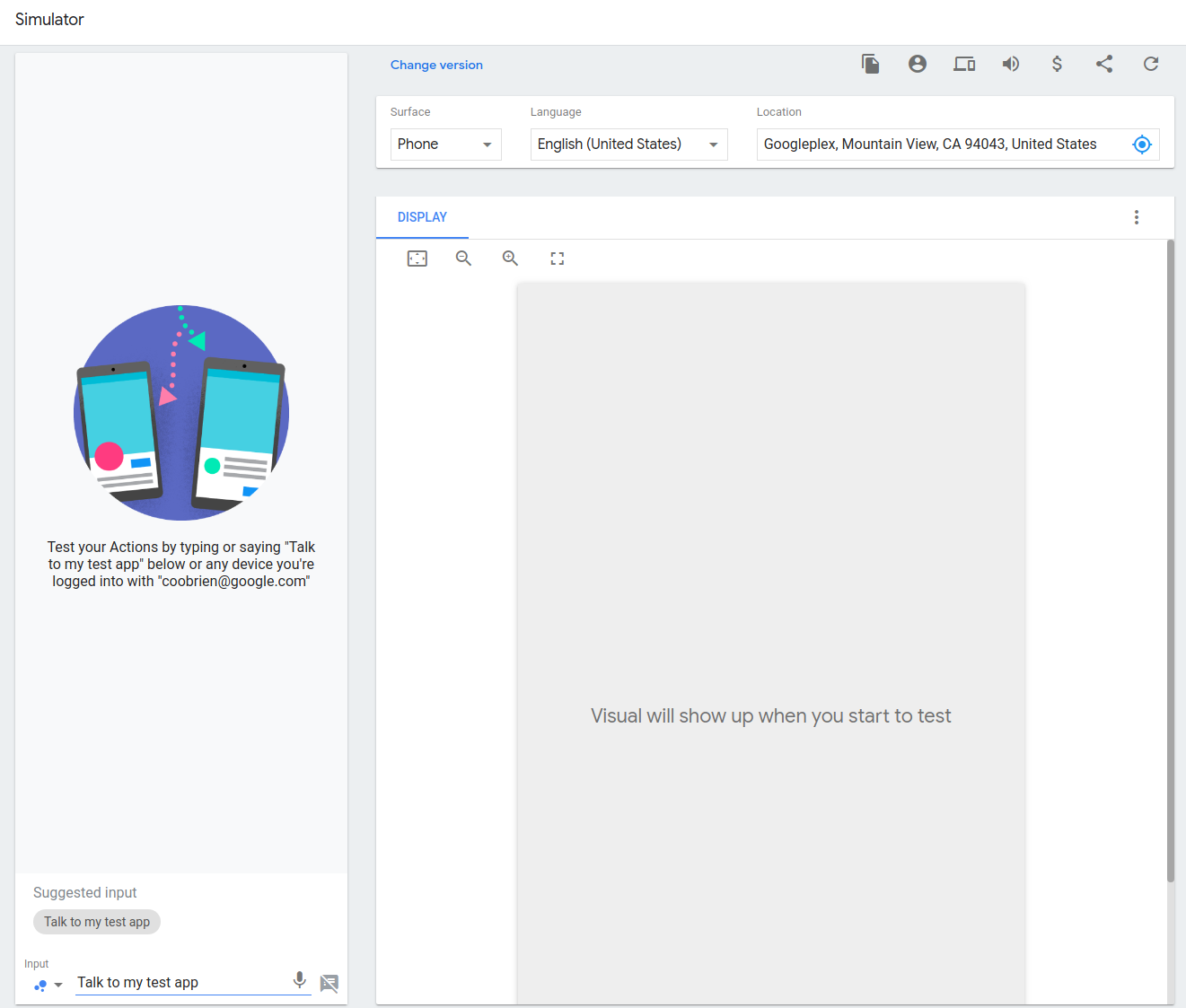
ऐक्शन सिम्युलेटर के बारे में और पढ़ें.
अपना प्रोजेक्ट रिलीज़ करें
अपने प्रोजेक्ट ड्राफ़्ट की जांच करने और नतीजों से खुश होने के बाद, अतिरिक्त टेस्टिंग के लिए उसे ऐल्फ़ा या बीटा चैनलों पर डिप्लॉय किया जा सकता है. इसके अलावा, आपके पास इसे समीक्षा के लिए सबमिट करने और Assistant उपयोगकर्ताओं के लिए रिलीज़ करने का विकल्प भी है.
कंसोल के डिप्लॉय करें > रिलीज़ सेक्शन में, आपको रिलीज़ के लिए ये विकल्प मिलेंगे:
- ऐल्फ़ा: बार-बार टेस्ट करने के लिए इसका सबसे अच्छा इस्तेमाल किया जाता है. आपकी सेट की गई कार्रवाई को Google की पूरी समीक्षा के बिना ही, आपके तय किए गए उपयोगकर्ताओं के एक छोटे ग्रुप को दिया जाता है.
- बीटा: Google की पूरी समीक्षा के बाद, आपकी सेट की गई कार्रवाई को उपयोगकर्ताओं के सीमित ग्रुप को उपलब्ध कराने के लिए, इसका सबसे सही इस्तेमाल किया जाता है. इस कार्रवाई की समीक्षा पूरी हो गई है. इसलिए, आपके पास इसे किसी भी समय सार्वजनिक करने का विकल्प है.
- प्रोडक्शन: आपकी सेट की गई कार्रवाई को Google की पूरी समीक्षा के लिए सबमिट करता है. मंज़ूरी मिलने के बाद, आपकी सेट की गई कार्रवाई Assistant के उपयोगकर्ताओं के लिए उपलब्ध हो जाएगी.
रिलीज़ के बारे में ज़्यादा पढ़ें.
डिप्लॉयमेंट की स्थिति
नीचे दी गई टेबल में किसी प्रोजेक्ट के डिप्लॉयमेंट की अलग-अलग स्थितियों के बारे में बताया गया है. साथ ही, इसमें कुछ अतिरिक्त कार्रवाइयां भी की गई हैं, जो आपको करनी पड़ सकती हैं:
| डिप्लॉयमेंट की स्थिति | ब्यौरा |
|---|---|
| समीक्षा में है |
जब कोई नया डिप्लॉयमेंट सबमिट किया जाता है, तो उसे मंज़ूरी की प्रक्रिया से गुज़रना होता है. समीक्षा करने वाले लोग आपकी सेट की गई कार्रवाई की जांच करते हैं और इस बात की पुष्टि करते हैं कि आपने किसी नीति का उल्लंघन नहीं किया है. समीक्षा पूरी होने के बाद, आपको एक ईमेल मिलेगा. इसमें बताया जाएगा कि डिप्लॉयमेंट को मंज़ूरी मिली है या नहीं. |
| अस्वीकार किया गया | 'अनुमति नहीं है' स्थिति का मतलब है कि डिप्लॉयमेंट को मंज़ूरी नहीं मिली थी. आपको एक ईमेल मिलेगा. इसमें बताया जाएगा कि डिप्लॉयमेंट को क्यों अस्वीकार किया गया है. अस्वीकार किए जाने की वजह देखने के लिए, कंसोल में अनुमति नहीं दी गई स्थिति के आगे मौजूद, क्यों? पर क्लिक किया जा सकता है. |
| डिप्लॉय किया गया | स्वीकार की गई ऐसी कार्रवाई जो चालू है और उपयोगकर्ताओं को उपलब्ध कराई जा रही है. कंसोल से, डिप्लॉय किए गए वर्शन को किसी भी समय "हटाने" का विकल्प चुना जा सकता है. |
| मंज़ूरी दी गई | ऐसी कार्रवाई जिसकी समीक्षा पूरी हो चुकी है और फ़िलहाल उपयोगकर्ताओं को उपलब्ध नहीं कराई जा रही है. जब किसी कार्रवाई की समीक्षा पहले ही पूरी हो जाती है, तो उसे कंसोल से किसी भी समय रिलीज़ किया जा सकता है. इसके लिए, अलग से कोई समीक्षा नहीं करनी पड़ती. |
| खराब | Google, नियमित तौर पर आपकी सेट की गई कार्रवाई के एंडपॉइंट पर अनुरोध भेजता है और जांच करता है कि हमें सही जवाब मिला या नहीं. अगर हमें पता चलता है कि आपका एंडपॉइंट बंद है या काम नहीं कर रहा है, तो हम कुछ समय के लिए उपयोगकर्ताओं को आपकी सेट की गई कार्रवाई दिखाना बंद कर देंगे. इस मामले में, आपको एक ईमेल मिलेगा. इसमें बताया जाएगा कि आपके एंडपॉइंट के ठीक से काम नहीं किए गए हैं और आपकी सेट की गई कार्रवाई को खराब के तौर पर दिखाया जाएगा. जैसे ही हमें पता चलता है कि आपका एंडपॉइंट फिर से रिस्पॉन्सिव है, हम उपयोगकर्ताओं को आपकी सेट की गई कार्रवाई फिर से दिखाना शुरू कर देंगे. ऐसा होने पर, आपको एक ईमेल मिलेगा. साथ ही, आपके डिप्लॉयमेंट की स्थिति डिप्लॉय किया गया पर वापस आ जाएगी. |
| हटा दिया गया है | अगर डिप्लॉयमेंट के बाद हमें नीति के उल्लंघन का पता चलता है, तो Google आपकी सेट की गई कार्रवाई को हटा सकता है. ऐसा होने पर, आपको एक ईमेल मिलेगा. साथ ही, आपको डेवलपर कंसोल में एक बैनर भी दिखेगा, जिसमें आपको बताया जाएगा कि आपकी सेट की गई कार्रवाई को हटा दिया गया है. वजह जानने के लिए, क्यों? पर क्लिक करें. साथ ही, नीति के उल्लंघन को ठीक करने या फ़ैसले के ख़िलाफ़ अपील करने के विकल्प देखे जा सकते हैं. |
आपके प्रोजेक्ट का वर्शन बनाना
समय के साथ, अपनी सेट की गई कार्रवाई की जानकारी अपडेट की जा सकती है. कार्रवाई में किए गए कुछ बदलावों से, आपके प्रोजेक्ट का नया वर्शन बन जाता है. अपडेट की गई कार्रवाई के रिलीज़ होने और उसे लोगों को दिखाने से पहले, हर नए वर्शन को फिर से सबमिट करना होगा और उसकी पूरी समीक्षा करनी होगी.
इनमें से कोई भी बदलाव करने के लिए, आपको समीक्षा के लिए कार्रवाई को फिर से सबमिट करना होगा:
- प्रोजेक्ट के ब्यौरे, आइकॉन या दूसरे मेटाडेटा में बदलाव करने के लिए, कंसोल में एक बदलाव किया जाता है.
- Actions Builder या Actions SDK टूल का इस्तेमाल करके, आपने अपने Actions प्रोजेक्ट में बदलाव किए हैं.
- Actions SDK टूल के लेगसी वर्शन का इस्तेमाल करके, आपने अपनी सेट की गई कार्रवाई के पैकेज में बदलाव किए हैं.
- Dialogflow का इस्तेमाल करके, आपने अपने Dialogflow एजेंट में बदलाव किए.
आपको इन स्थितियों के लिए, अपना प्रोजेक्ट फिर से सबमिट करने की ज़रूरत नहीं है:
- आपने अपने कोड में बदलाव सिर्फ़ बाहर से होस्ट किए गए वेबहुक, Actions Builder में इनलाइन वेबहुक एडिटर या Dialogflow के इनलाइन एडिटर में किए हैं.
- टेंप्लेट का इस्तेमाल किया जाता है और Google Sheets पर कॉन्टेंट अपलोड करके टेंप्लेट डेटा को अपडेट किया जाता है.
अपडेट की गई अपनी कार्रवाई को समीक्षा के लिए सबमिट करने के लिए, डिप्लॉय करें > रिलीज़ करें पर जाएं और रिलीज़ बनाएं पर क्लिक करें. अगर मंज़ूरी मिल जाती है, तो पिछले वर्शन को डिप्लॉय नहीं किया जाएगा. साथ ही, आपकी सेट की गई कार्रवाई का नया वर्शन, Assistant के उपयोगकर्ताओं के लिए उपलब्ध होगा.
वर्शन ट्रैक करें और उनमें बदलाव करें
अपने वर्शन के बारे में जानकारी ट्रैक करने और पाने के लिए, डिप्लॉय करें > रिलीज़ करें पर जाएं और उस वर्शन पर क्लिक करें जिसके बारे में आपको जानकारी चाहिए.
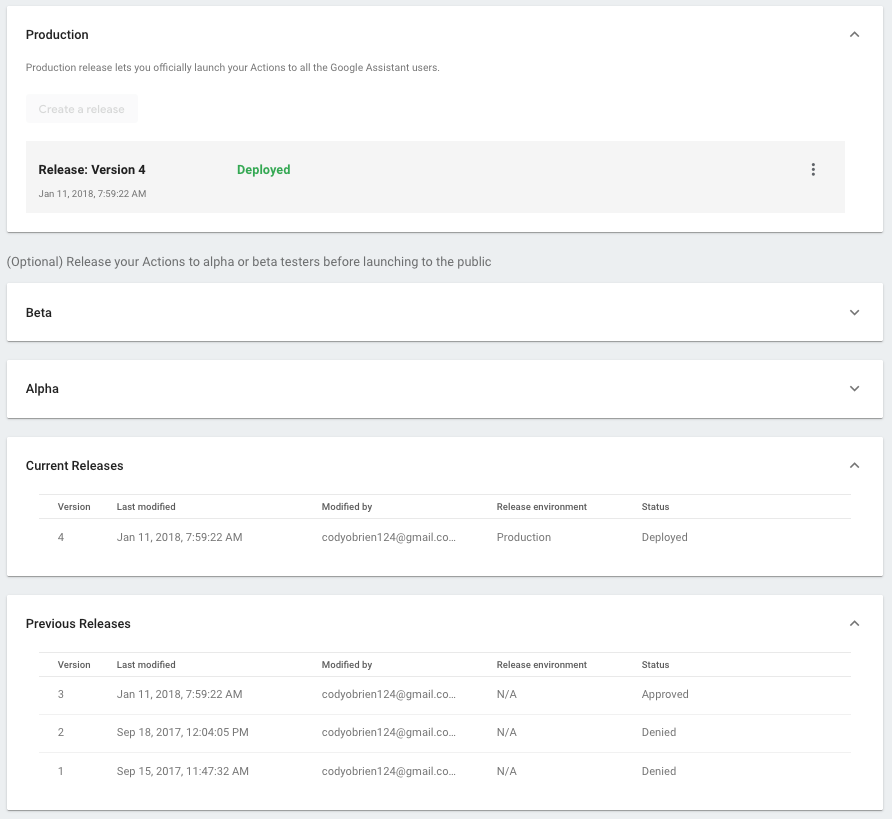
इस टेबल में, आखिरी बार बदलाव किए जाने की तारीख और वर्शन की मौजूदा स्थिति दिखती है. वर्शन की मौजूदा स्थिति के आधार पर, स्टेटस में खास बदलाव किए जा सकते हैं.
- अगर किसी वर्शन की समीक्षा की जा रही है, तो आपके पास उसे वापस लेने का विकल्प होता है.
- अगर कोई वर्शन डिप्लॉय किया गया है, तो अपनी कार्रवाई को हटाने के लिए, प्रोडक्शन से बाहर रखें विकल्प चुनें.
- जब किसी पिछले वर्शन को डिप्लॉय नहीं किया जाता है, तो उस वर्शन पर वापस जाने के लिए, प्रोडक्शन में डिप्लॉय करें को चुनें.

